Як спілкуватися в чаті в Outlook Web App
Досліджуйте, як ефективно спілкуватися в чаті з колегами в Outlook Web App. Дізнайтеся про покрокову інструкцію та нові можливості для підвищення продуктивності.
У кожній програмі Office 2013 можна створювати, відкривати та зберігати файли даних. Файл даних зберігає вашу роботу в певній програмі. Якщо ви не збережете свою роботу, все, що ви ввели, зникне, коли ви закриєте програму або вимкнете комп’ютер.
Кожна програма Office 2013 має власний формат файлу даних. Наприклад:
Word: файли документів, .docx
Excel: файли робочої книги, .xlsx
PowerPoint: файли презентації, .pptx
Outlook: файли особистих папок, .pst
Word, Excel і PowerPoint використовують окремий файл даних для кожного проекту, над яким ви працюєте. Кожен раз, коли ви використовуєте одну з цих програм, ви відкриваєте та зберігаєте файли даних. Outlook використовує лише один файл даних для всіх ваших дій. Цей файл автоматично зберігається та відкривається для вас, тому зазвичай не потрібно думати про керування файлами даних у Outlook.
Дії для збереження та відкриття файлів даних майже однакові в кожній програмі, тому опанування їх в одній програмі дає вам велику перевагу в інших програмах.
Під час роботи в програмі вміст, який ви створюєте, зберігається в пам’яті комп’ютера. Ця пам'ять є лише тимчасовим сховищем. Коли ви закриваєте програму або вимикаєте комп’ютер, все, що зберігається в пам’яті, видаляється назавжди — якщо ви не збережете його.
Під час першого збереження файлу програма запропонує ввести для нього назву. Ви також можете вибрати інше місце збереження та/або тип файлу.
Коли ви повторно зберігаєте раніше збережений файл, діалогове вікно «Зберегти як» більше не з’являється; файл зберігається з останніми налаштуваннями. Якщо ви хочете змінити налаштування (наприклад, розташування або тип файлу) або зберегти під іншим ім’ям, виберіть «Файл»→ «Зберегти як».
Макроси — це записані фрагменти коду, які можуть автоматизувати певні дії в програмі, але вони також можуть переносити віруси. З цієї причини формати за замовчуванням не підтримують макроси. Якщо вам потрібно створити файл, який містить макроси, ви можете зберегти його у форматі з підтримкою макросів.
Відкрийте Word. Натисніть шаблон Ласкаво просимо до Word, щоб створити новий документ на його основі.
Виберіть Файл→ Зберегти.
З’явиться екран «Зберегти як» у режимі перегляду Backstage. Зверніть увагу, що ваш SkyDrive є розташуванням за замовчуванням, вибраним під заголовком «Зберегти як». Однак для цих інструкцій ви зберігаєте на своєму комп’ютері.
Натисніть Комп'ютер.
З’явиться список нещодавно використаних папок на вашому локальному комп’ютері, як показано тут.

Натисніть кнопку Огляд.
Відкриється діалогове вікно «Зберегти як», у якому буде показано локальне розташування за замовчуванням (ймовірно, ваша бібліотека документів).
У текстовому полі «Ім’я файлу» введіть «Огляд Word», як показано на цьому малюнку.
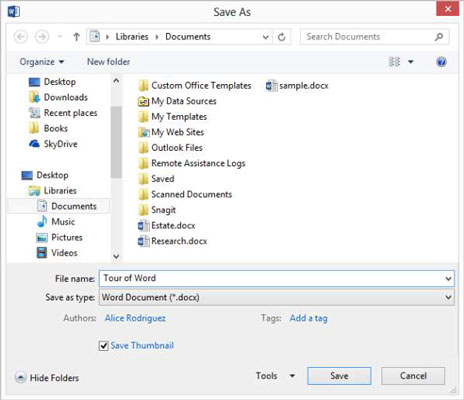
Натисніть Зберегти.
Файл збережено. Ім’я файлу з’являється в рядку заголовка Word у верхній частині вікна.
Досліджуйте, як ефективно спілкуватися в чаті з колегами в Outlook Web App. Дізнайтеся про покрокову інструкцію та нові можливості для підвищення продуктивності.
Як заборонити Microsoft Word відкривати файли в режимі лише для читання в Windows. Microsoft Word відкриває файли в режимі лише для читання, що робить неможливим їх редагування? Не хвилюйтеся, методи наведено нижче
Як виправити помилки під час друку неправильних документів Microsoft Word Помилки під час друку документів Word зі зміненими шрифтами, безладними абзацами, відсутнім текстом або втраченим вмістом є досить поширеними. Однак не варто
Якщо ви використовували перо або маркер для малювання на слайдах PowerPoint під час презентації, ви можете зберегти малюнки для наступної презентації або стерти їх, щоб наступного разу, коли ви показуватимете їх, розпочали з чистих слайдів PowerPoint. Дотримуйтесь цих інструкцій, щоб стерти малюнки пером і маркером: Стирання рядків на одній з […]
Бібліотека стилів містить файли CSS, файли мови розширюваної мови таблиць стилів (XSL) та зображення, які використовуються попередньо визначеними основними сторінками, макетами сторінок та елементами керування в SharePoint 2010. Щоб знайти файли CSS у бібліотеці стилів сайту видавництва: виберіть «Дії сайту»→ «Перегляд». Весь вміст сайту. З’являється вміст сайту. Бібліотека Style знаходиться в […]
Не перевантажуйте аудиторію гігантськими цифрами. У Microsoft Excel ви можете покращити читабельність своїх інформаційних панелей і звітів, відформатувавши числа, щоб вони відображалися в тисячах або мільйонах.
Дізнайтеся, як використовувати інструменти соціальних мереж SharePoint, які дозволяють особам і групам спілкуватися, співпрацювати, обмінюватися інформацією та спілкуватися.
Юліанські дати часто використовуються у виробничих середовищах як мітка часу та швидкий довідник для номера партії. Цей тип кодування дати дозволяє роздрібним продавцям, споживачам та агентам з обслуговування визначити, коли був виготовлений продукт, а отже, і вік продукту. Юліанські дати також використовуються в програмуванні, військовій справі та астрономії. Інший […]
Ви можете створити веб-програму в Access 2016. Так що ж таке веб-програма? Ну, веб означає, що він онлайн, а додаток — це просто скорочення від «додаток». Користувацька веб-програма — це онлайн-додаток для баз даних, доступ до якого здійснюється з хмари за допомогою браузера. Ви створюєте та підтримуєте веб-програму у настільній версії […]
Більшість сторінок у SharePoint 2010 відображають список посилань навігації на панелі швидкого запуску ліворуч. Панель швидкого запуску відображає посилання на пропонований вміст сайту, наприклад списки, бібліотеки, сайти та сторінки публікації. Панель швидкого запуску містить два дуже важливі посилання: Посилання на весь вміст сайту: […]








